El enrutador del aeropuerto de Apple se ha suspendido en 2018, pero Apple continúa proporcionando actualizaciones de firmware para que pueda seguir usando el dispositivo. Si desea configurar su enrutador del aeropuerto de Apple, debe hacerlo con el programa de servicios públicos del aeropuerto desarrollado por Apple.

Cómo empezar
Esta guía lo ayudará a comenzar con la configuración del enrutador . El enrutador del aeropuerto de Apple es un enrutador de doble banda que ofrece dos bandas de frecuencia Wi-Fi: la red de 2.4 GHz, adecuada para uso de ancho de banda de luz y la red Wi-Fi de 5 GHz para dispositivos más nuevos como iPad o Apple TV .
El último enrutador del aeropuerto de Apple, llamado Airport Extreme , le permite:
- Cree una red doméstica Wi-Fi : protegerá la red con una contraseña antes de conectar los dispositivos Apple habilitados para Wi-Fi a Internet. Además, puede compartir fácilmente archivos entre todos los dispositivos conectados.
- Cree una red de invitados : es posible que desee crear una red separada para todos los futuros invitados, pero sin exponer sus archivos privados y confidenciales. Puede usar el aeropuerto para establecer una red separada especial solo para los invitados y bloquear su acceso a su red principal.
- Conecte dispositivos como su impresora o escáner. Otros dispositivos conectados al enrutador del aeropuerto pueden usar esa misma impresora/escáner, incluidos los dispositivos con cableado de Ethernet .
- Conecte HDD externo usando un puerto USB. Otros dispositivos conectados al aeropuerto tendrán acceso al contenido de discos.
Para establecer la estación base extrema del aeropuerto, debe utilizar la utilidad del aeropuerto. En MAC, puede encontrarlo en la carpeta de aplicaciones> Carpeta de utilidades. Si está usando Windows, vaya a comenzar. El aeropuerto está ubicado en todos los programas.
A veces es posible que no encuentres un programa preinstalado. Si ese es el caso, puede descargarlo desde el sitio web oficial de Apple . Apple todavía envía las actualizaciones del aeropuerto de vez en cuando, y es mejor que se mantenga al día con las actualizaciones para obtener funciones de firmware actualizadas.
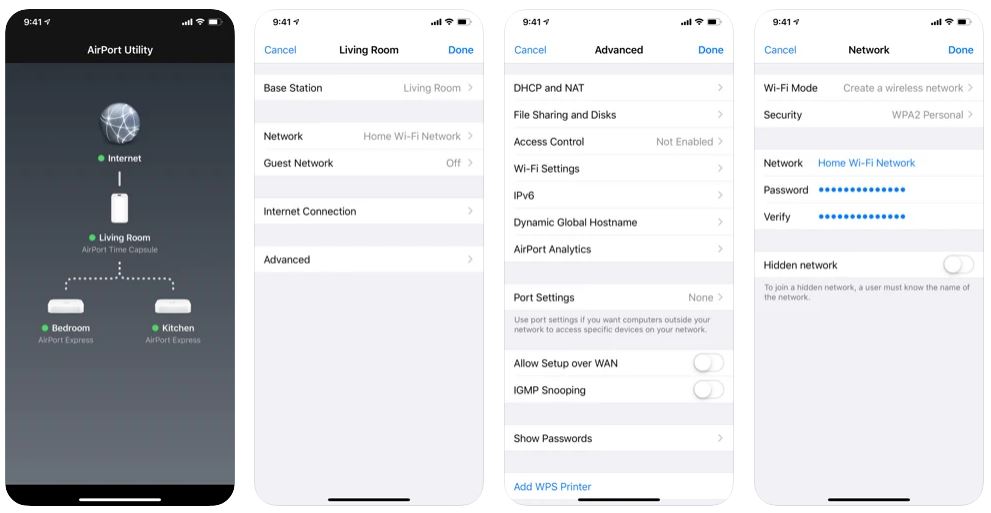
Aplicación de servicios públicos del aeropuerto para iOS
Más detalles sobre el enrutador extremo del aeropuerto
En total, hay seis puertos en la parte posterior del enrutador:
- Un puerto WAN Gigabit Ethernet para conectarse a un módem.
- Tres puertos LAN Ethernet Gigabit para conectarse a dispositivos Ethernet , como PC de escritorio, impresoras o escáneres.
- Un puerto USB para conectar dispositivos USB como discos duros.
- Un puerto de alimentación para conectarse a una fuente de alimentación.
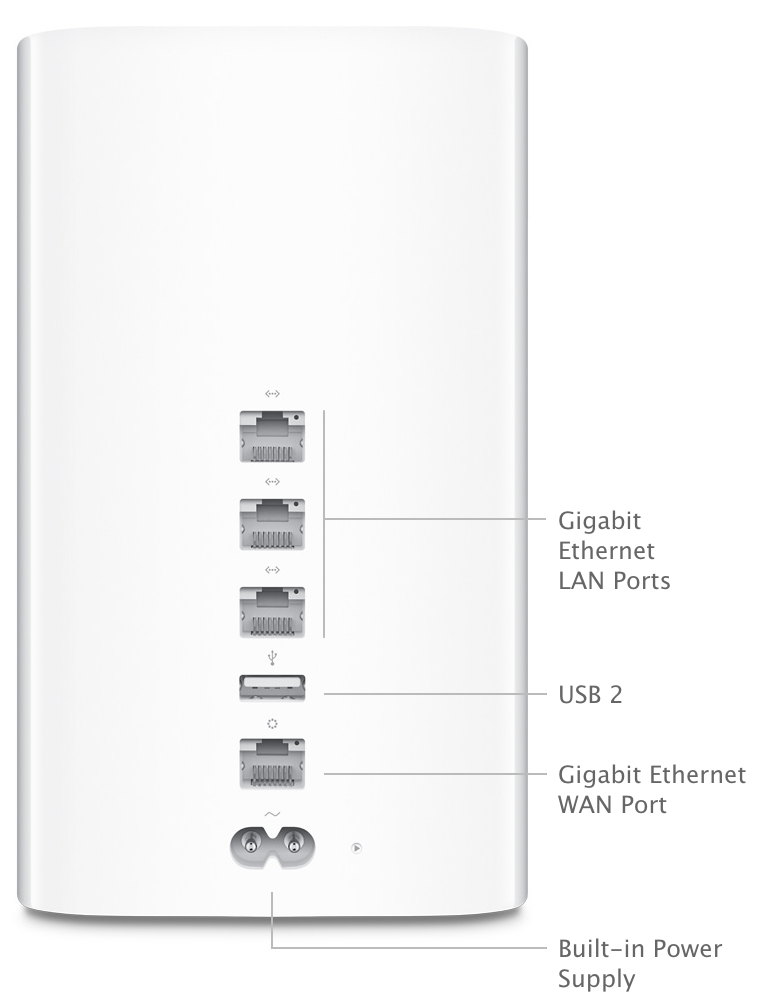
Router Extreme de Apple Airport - Panel trasero (Fuente - Apple )
Requisitos de dispositivos y equipos
Aquí hay lo que necesitará para configurar el enrutador del aeropuerto de Apple :
- Una computadora habilitada inalámbrica con la siguiente especificación: IEEE 802.11a, 802.11b, 802.11g , 802.11n , 802.11ac o 802.11ax .
- En Mac, necesita una tarjeta extrema de aeropuerto o aeropuerto preinstalada o una Mac conectada a la estación base extrema del aeropuerto a través de un cable Ethernet .
- Un macOS V10.5.7 o posterior.
- Una utilidad del aeropuerto v5.5.3 o posterior.
- En Windows (XP o posterior), debe usar una computadora con una velocidad de procesador de 300 MHz o más rápido.
Ahora, comencemos con los pasos para configurar el enrutador del aeropuerto de Apple.
Configuración de la red Wi-Fi
Estos son los pasos para configurar una red Wi-Fi inalámbrica básica:
- Conecte el enrutador del aeropuerto al módem utilizando un cable Ethernet conectado al puerto WAN en la parte posterior del enrutador.
- Conecte el aeropuerto a una fuente de alimentación a través del adaptador de alimentación.
- Elija la estación base del aeropuerto. Descargue la utilidad del aeropuerto de manzanas en una computadora de Windows y siga las instrucciones. En Mac, inicie la aplicación de configuración y toque> Wi-Fi> Estación base del aeropuerto.

- Asigne un nombre a su nueva red inalámbrica. Otros dispositivos verán este nombre de pila en su lista de red Wi-Fi.
- Configure la contraseña de Wi-Fi.

- Espere unos minutos para que el sistema realice la configuración internamente.
Router del aeropuerto de Apple - Configuración inicial usando un iPhone
Modificación de la configuración de red
Siga estos pasos para modificar la configuración de la red:
- Comience la utilidad del aeropuerto.
- Actualice su estación base del aeropuerto si hay una actualización disponible . Cuando hay una actualización, puede ver un icono rojo al lado. Una actualización generalmente hace que el aeropuerto funcione mejor y, a veces, contiene correcciones de errores exitosas. Cuando haga clic en el botón Actualizar, su enrutador se actualizará y se reiniciará automáticamente, y solo necesita esperar.
- Abra la configuración del aeropuerto haciendo clic en Editar.

- Ahora, puede cambiar el nombre de usuario y la contraseña del enrutador haciendo clic en la pestaña Estación base.

- También puede cambiar su configuración DHCP o DNS haciendo clic en la pestaña Internet.
- Además, puede cambiar la configuración de red inalámbrica utilizando la pestaña inalámbrica:
- Modo de red: puede cambiar el modo de crear una nueva red a extender o viceversa.
- Puede cambiar el nombre de su red haciendo clic en el nombre de la red inalámbrica.
- Seguridad inalámbrica : le permite asignar su modelo de seguridad de redes. Un entorno de seguridad popular es WPA2 .
- Contraseña inalámbrica: puede cambiar la contraseña aquí.
- Habilite la red de invitados: puede crear otra red dedicada a un grupo de visitantes o amigos para usar la red.
- La opción inalámbrica: para cambiar la banda de frecuencia, el canal Wi -Fi y el país.

Creando una red de invitados
Es necesaria una red de invitados cuando tiene un grupo de usuarios adicionales como familiares externos o amigos que vienen a su casa. En lugar de entregar su contraseña de red extrema del aeropuerto, puede configurar una red de invitados separada para ellos, asegurando su red principal de posibles fugas de datos.
Los siguientes pasos son necesarios para configurar una red de conjeturas:
- Obtenga acceso a la utilidad del aeropuerto.
- Seleccione la estación base.
- Haga clic en Editar.
- Elija la pestaña inalámbrica.

- Verifique el botón Habilitar red de invitados.
- Crea un nombre distinto de la red de invitados.
- A continuación, seleccione el nivel de seguridad que desea para la red de invitados. Asegúrelo con WPA2 o, si está buscando un acceso rápido, simplemente elija Ninguno (Abre sin necesidad de contraseña).
- Si elige la seguridad WPA2, cree una contraseña.
- No olvide hacer clic en el botón Actualizar.
- Reinicie la estación base del aeropuerto para activar la red de invitados.
Tutero de servicios públicos del aeropuerto
Conectando una impresora inalámbrica
Si bien la mayoría de los documentos de hoy no tienen papel, es posible que aún necesite una impresora para imprimir algunos documentos importantes que debe mantener en forma física, como certificados comerciales, documentos fiscales y contratos o permisos. Estos son los pasos para configurar una impresora para su red de aeropuerto:
- Conecte su impresora conectándola al puerto USB de los enrutadores del aeropuerto. Al mismo tiempo, conecte la impresora a una fuente de alimentación.
- Haga clic en Menú Apple> Preferencias del sistema> Escáneres de impresoras.
- Seleccione la nueva impresora y haga clic en Agregar.
- Ahora puede imprimir desde cualquier dispositivo conectado.
Los métodos de mejor colocación del aeropuerto extremo
Es posible que el enrutador Extreme Airport no sea compatible con la última tecnología Wi-Fi como Wi-Fi 6 , pero aún produce un rendimiento decente en la velocidad , el rango y la eficiencia. Al igual que todos los demás enrutadores, puede mejorar la cobertura de la red del aeropuerto siguiendo la mejor práctica de colocación . Aquí están nuestras recomendaciones:
- Busque un espacio abierto con menos obstrucciones, como paredes y particiones.
- Evite colocarlo cerca de las superficies metálicas
- Si, en cualquier caso, no tiene más remedio que colocarlo detrás de los muebles, deje algo de espacio entre el aeropuerto extremo y el borde de los muebles.
- Evite rodear el extremo del aeropuerto con otros dispositivos de entretenimiento y electrónicos, como audio, equipos de video y cables . Ayuda a reducir la interferencia de la señal producida por ese equipo.
Los objetos y electrodomésticos que pueden interferir con las señales de Wi-Fi del aeropuerto son:
- Hornos de microondas.
- DSS, o servicio satelital directo.
- Líneas eléctricas de energía, centrales eléctricas y vías eléctricas del ferrocarril.
- Teléfonos inalámbricos.
- Otras estaciones base.
Conclusión
Aunque Apple ha dejado de producir enrutadores, aún continúa actualizando el firmware en sus enrutadores. Puede continuar utilizando su enrutador del aeropuerto de Apple y seguir nuestra guía sobre cómo configurar el enrutador del aeropuerto de Apple. Después de todo, el enrutador todavía se ve bien, y su diseño minimalista y suave todavía encaja bien en un hogar moderno y urbano.
